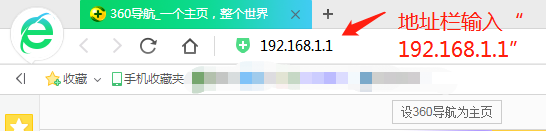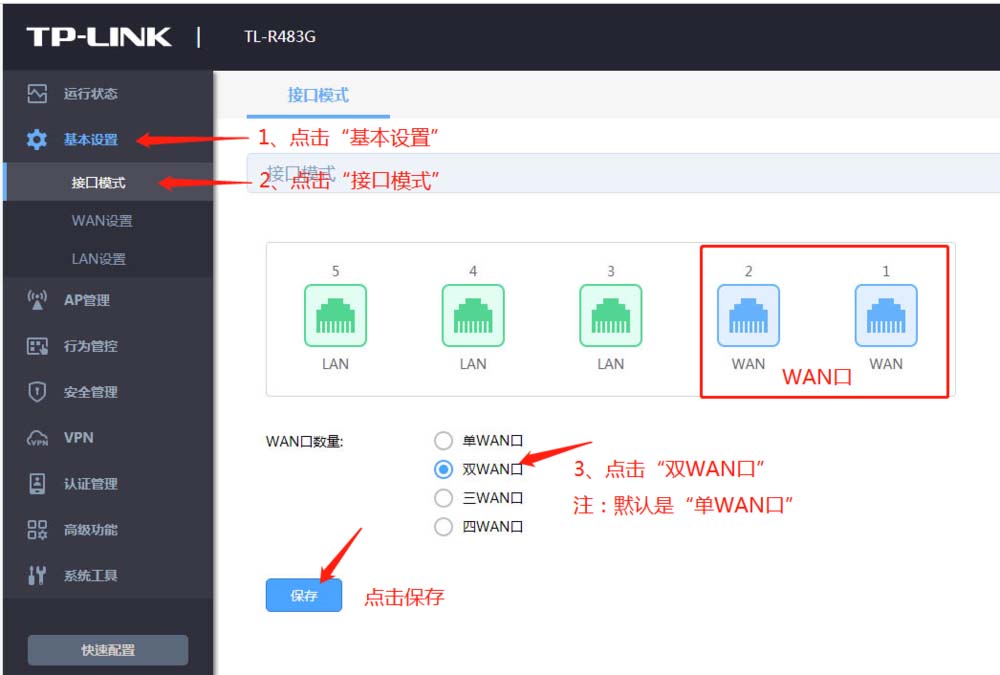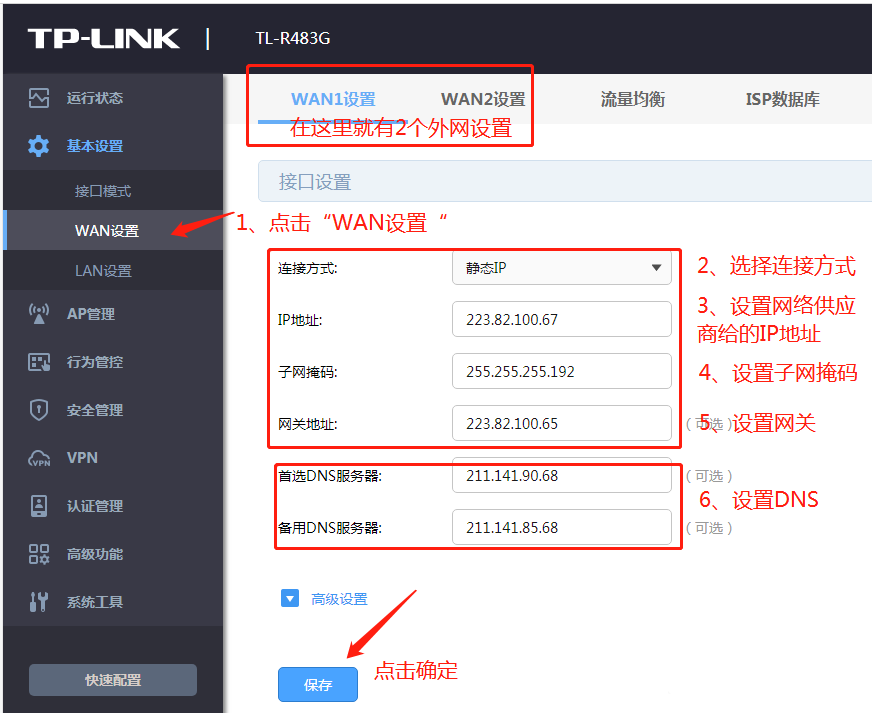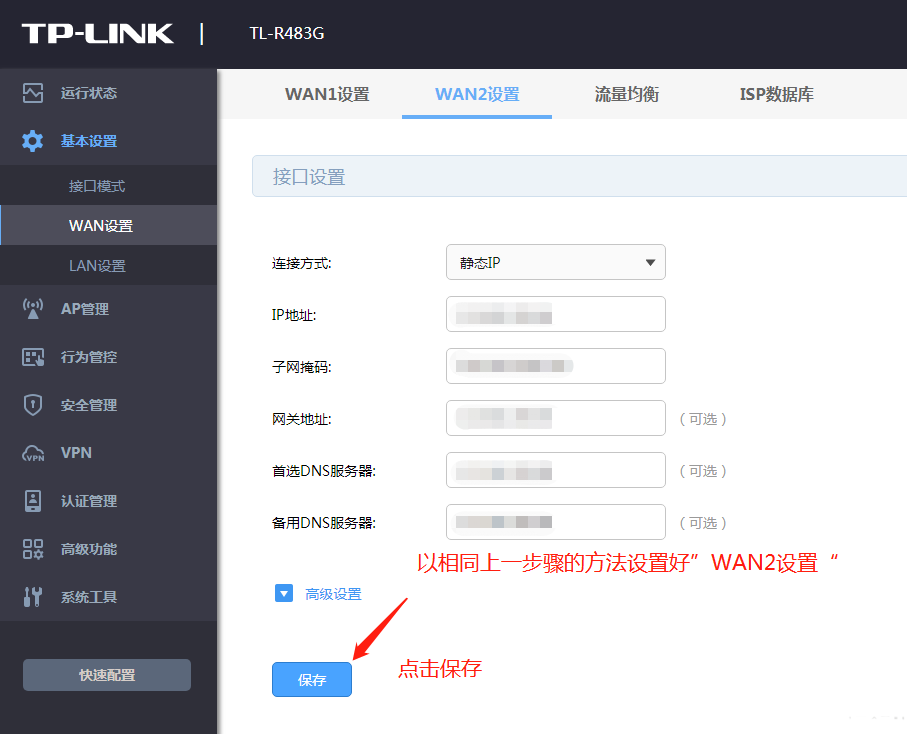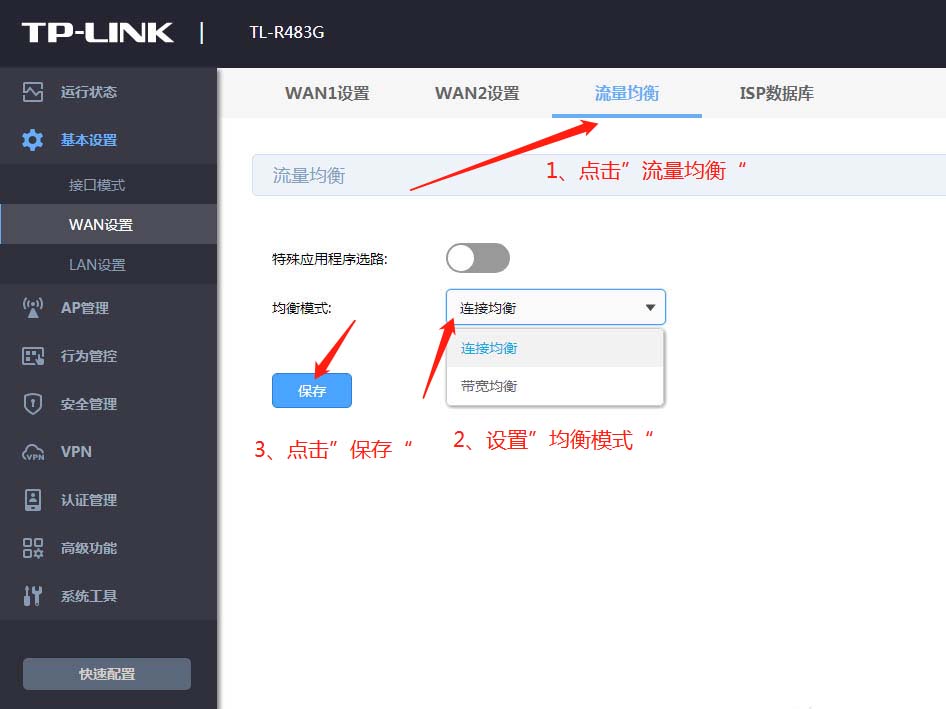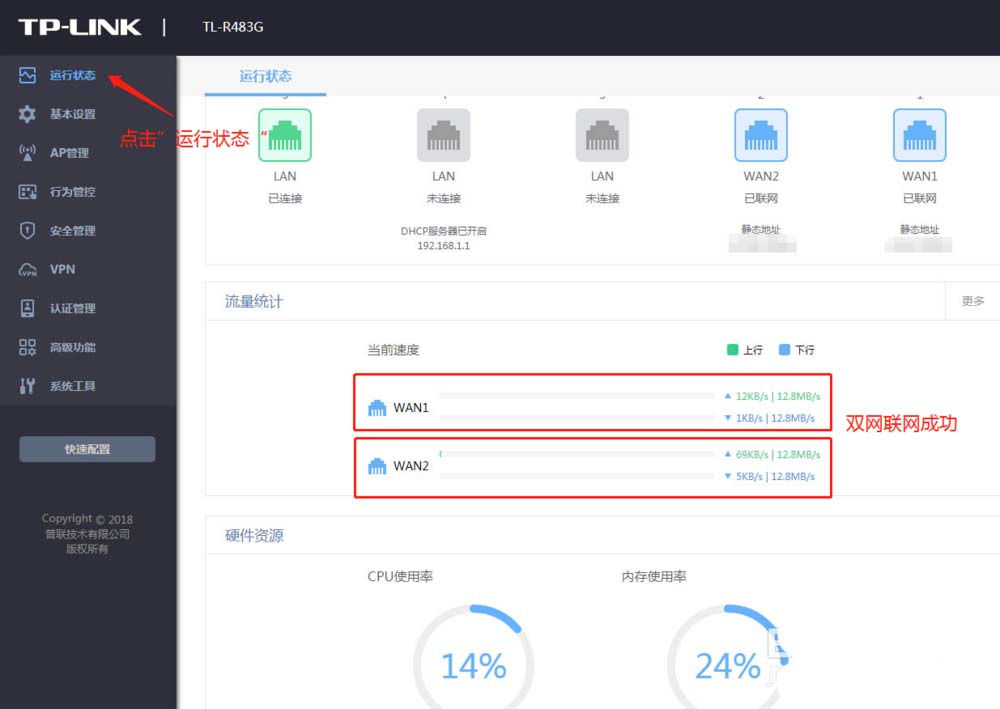详情:
在公司、网吧或网络需求量大的时候,单线光纤可能达不到要求,那么能不能做到多网合并呢。下面我们就来看看TP-Link的TL-R483G路由器双wan口设置方法。
1、首先把TP-Link路由器接上电源和网线后。打开IE浏览器,在地址栏输入“192.168.1.1”,(路由器黙认地址可以在路由器背面找到)。
2、在登陆界面,输入“用户名”。输入“密码”。点击“确定”。
注:1、用户名可以在路由器背面找到。
2、第一次登陆,是没有密码的,显示的是创建密码。
3、点击左边菜单栏中“基本设置”,再点击“接口模式”。点击“双WAN口”,再点“保存”。
注:黙认是单WAN口。
4、点击左边菜单栏中“WAN设置”,点击“WAN1设置”。再设置好网络供应商提供的IP地址、子网掩码、网关、dns(或者上网帐号、密码等)。点击“保存”。
5、点击左边菜单栏中“WAN设置”,点击“WAN2设置”。再设置好网络供应商提供的IP地址、子网掩码、网关、dns(或者上网帐号、密码等)。点击“保存”。
6、点击“流量均衡”。设置“均衡模式”。点击“保存“
7、点击左边菜单栏”运行状态“查看网络是否已连接成功。当看到WAN1、WAN2都有上行、下行数据,表示连接成功了。
以上就是TPLink双wan口设置方法,希望大家喜欢,请继续关注WiFi之家网。
相关推荐:
普联TPlink路由器怎么设置联网?
TPLINK WR340G路由器wan ip和外网ip不一致怎么办?
TPLINK路由器无线网状态显示设备已离线怎么办?
以上内容由WiFi之家网整理收藏!
原创文章,作者:路由器,如若转载,请注明出处:https://www.224m.com/227158.html